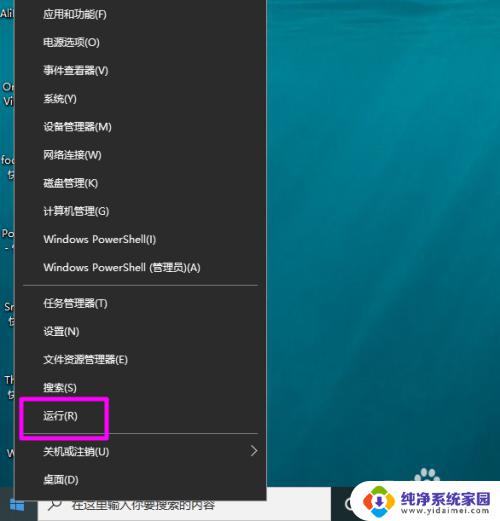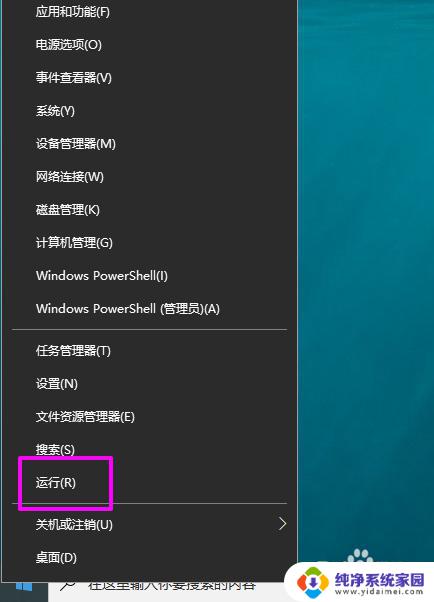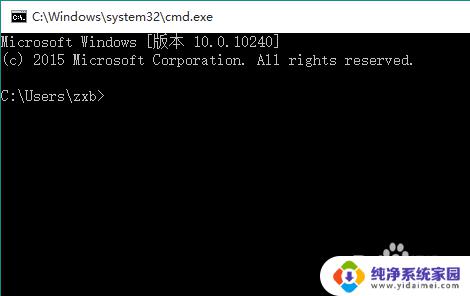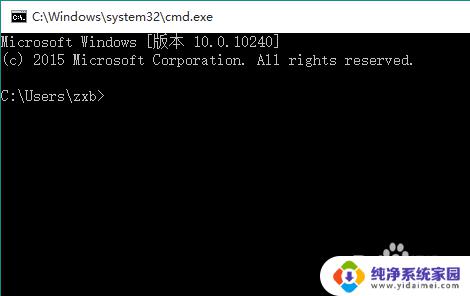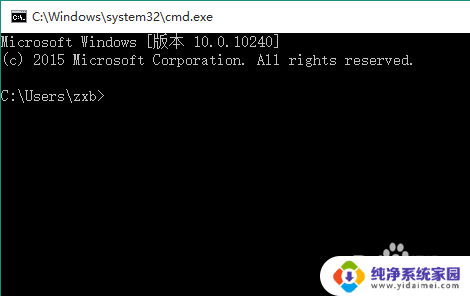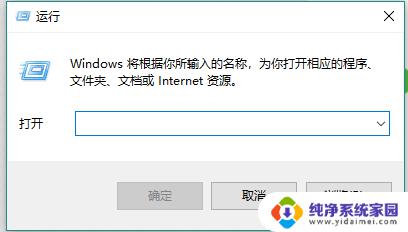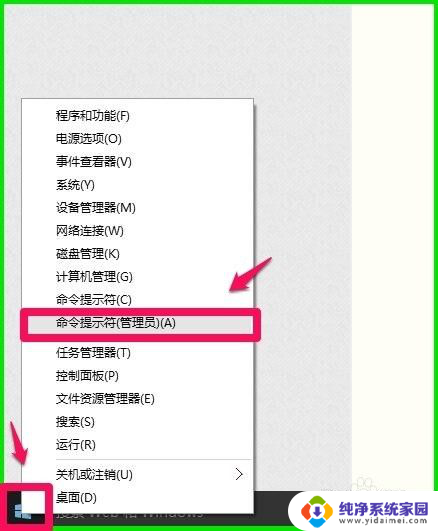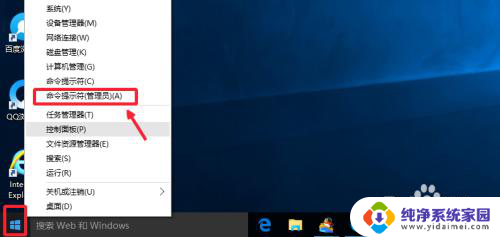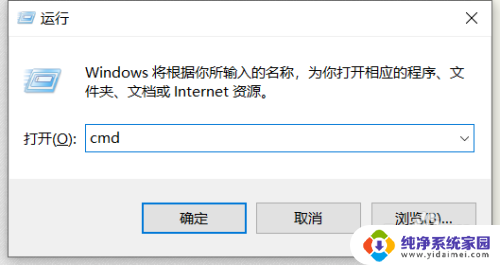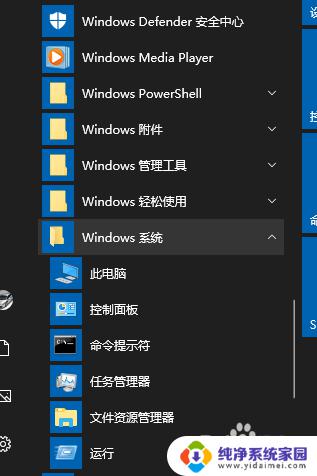win10 cmd怎么看历史命令 win10系统cmd命令提示符查看进程信息方法
在使用Win10系统中的cmd命令提示符时,有时候我们会需要查看历史命令或进程信息,通过一些简单的操作,我们就可以轻松实现这些功能。要查看历史命令,只需输入doskey /history即可显示之前执行过的命令列表。而要查看进程信息,可以通过输入tasklist命令来获取当前正在运行的进程列表。这些小技巧可以帮助我们更高效地使用cmd命令提示符,提升工作效率。
操作方法:
1.开始按钮右键选择【运行】,打开【运行】对话框。
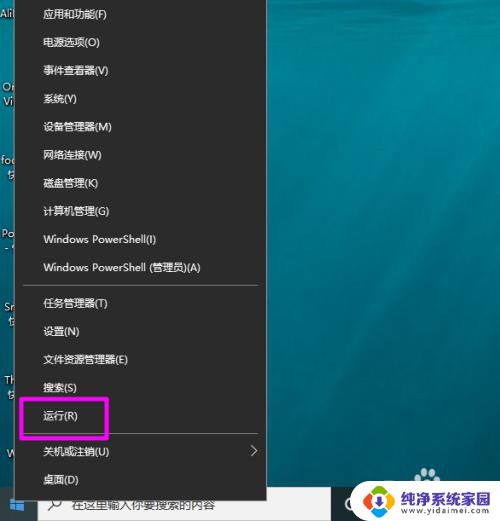
2.在【运行】中输入cmd,打开命令提示符。
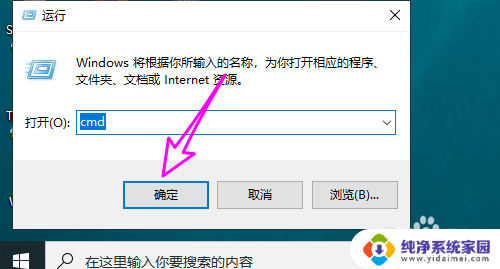
3.在cmd中输入【tasklist】,按回车键可以查看到系统中所有的进程信息。
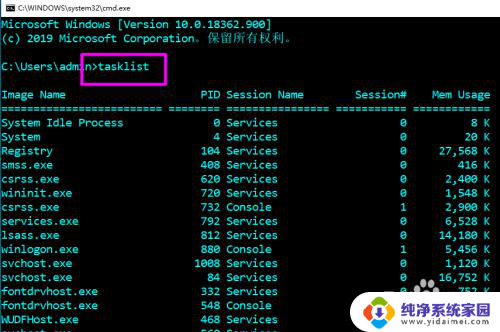
4.tasklist命令的优势在于筛选进程,通过/fi参数用户可以很方便的筛选出自己的进程信息。比如:
tasklist /fi "imagename eq qq.exe"
即查询系统中qq进程的信息。
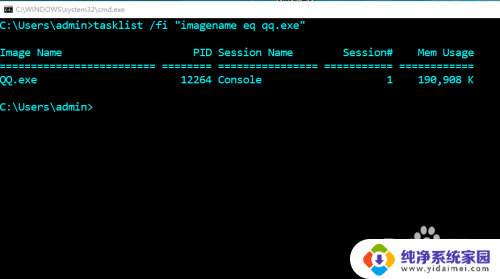
5.tasklist命令的筛选功能很强大,几乎跟进程相关的信息cpu时间、进程名、用户等等都可以用于筛选器。比如查询admin用户开启的所有进程。
tasklist /fi "username eq admin"
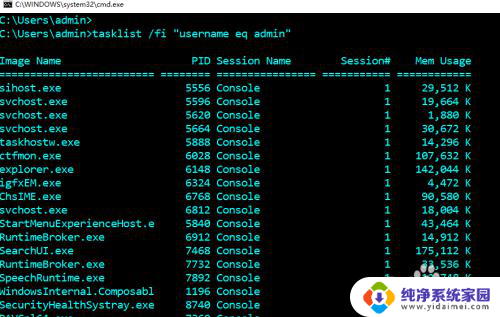
6.tasklist命令的筛选器功能非常强大,用户不需要完全记住。在需要用的时候通过tasklist /?来查询帮助信息获取即可。
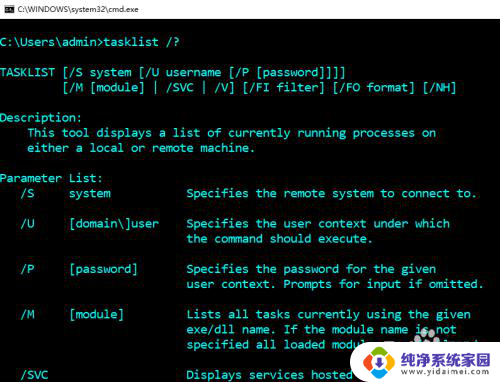
以上就是win10 cmd怎么查看历史命令的全部内容,如果你遇到了这种情况,不妨试试以上方法来解决,希望对大家有所帮助。